Windows 7에서 스크린샷을 찍는 단축키는 무엇인가요? 자세한 소개: Windows에서 스크린샷을 찍는 단축키 소개
php 편집기 Baicao가 Win7에서 스크린샷을 찍는 단축키에 대해 자세히 소개합니다. Windows 7에서는 키보드의 특정 키 조합을 눌러 스크린샷을 찍을 수 있습니다. 그중 가장 일반적으로 사용되는 단축키는 "Win+PrintScreen"입니다. 이 키 조합을 누르면 시스템이 자동으로 현재 스크린샷을 "그림" 폴더의 "스크린샷" 하위 폴더에 저장합니다. 이 단축키는 다른 스크린샷 도구를 열지 않고도 현재 화면의 이미지를 빠르게 캡처할 수 있어 매우 편리합니다. 또한 Win7은 현재 활성화된 창의 스크린샷을 찍기 위한 "Alt+PrintScreen", 후속 붙여넣기를 위해 스크린샷을 클립보드에 복사하기 위한 "Ctrl+PrintScreen"과 같은 몇 가지 다른 단축키 옵션도 제공합니다. 이러한 단축키를 익히면 사용자는 보다 편리하게 스크린샷을 찍을 수 있고 작업 효율성도 향상될 수 있습니다.
Windows에는 실제로 스크린샷을 찍는 5가지 방법이 있으며 각각 고유한 특징이 있다는 것을 알고 계셨나요? 그 중 일부는 스크린샷을 찍은 후 사진에 낙서를 하고 이모티콘을 추가할 수도 있습니다. 또는 일반적으로 사용!


◮Windows+Printscreen
이 단축키 세트는 작업 표시줄을 포함하여 전체 화면을 캡처할 수 있습니다. [Printscreen] 키는 삭제 키의 오른쪽 상단에 있습니다. 이 열쇠?


캡처된 화면 사진은 이렇게 열 수 있습니다. [내 PC]를 더블클릭하고, [사진]을 찾아 [스크린샷]을 클릭하면 변경된 스크린샷을 전체화면으로 보실 수 있습니다. 이런 방식으로 잘라낸 사진은 매우 선명하며 압축되지 않습니다.
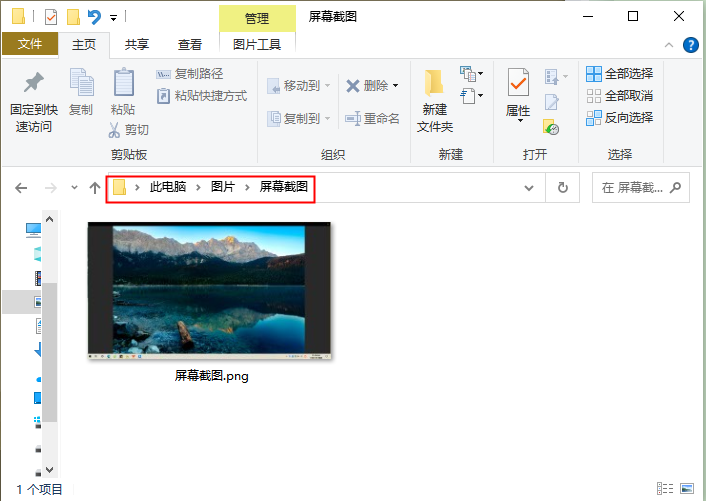
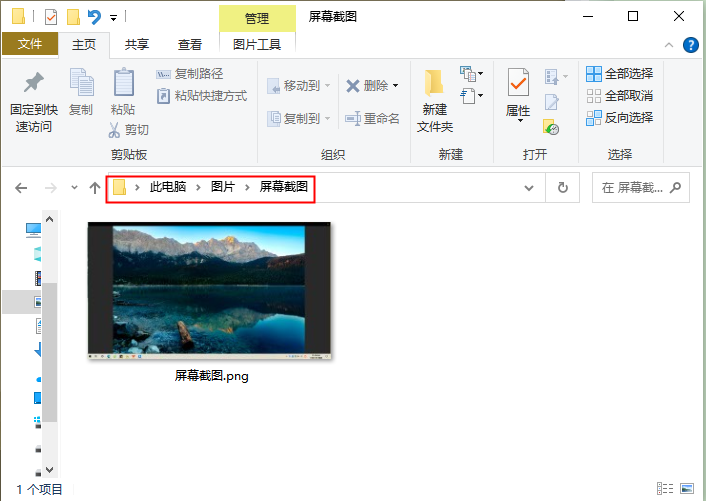
◮Win+Shift+S
Windows용 스크린샷 도구에는 직사각형, 임의 모양, 창, 전체 화면의 네 가지 스크린샷 방법이 있습니다. 오른쪽 하단에 [스크린샷이 이미 클립보드에 저장되었습니다] 프롬프트가 나타나면 편집 도구 [스크린샷 및 스케치]로 들어갑니다.
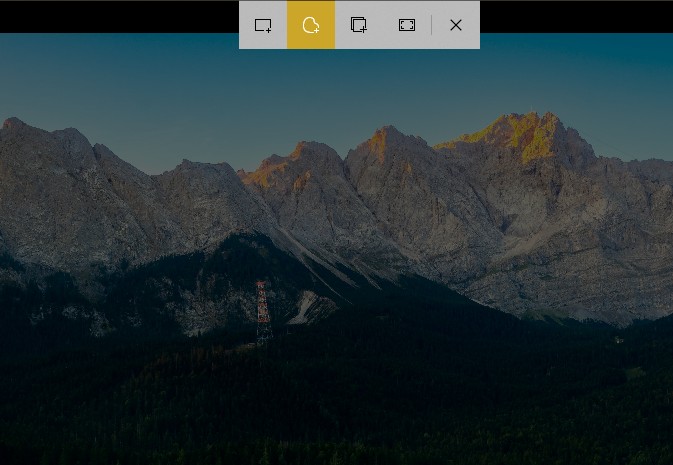
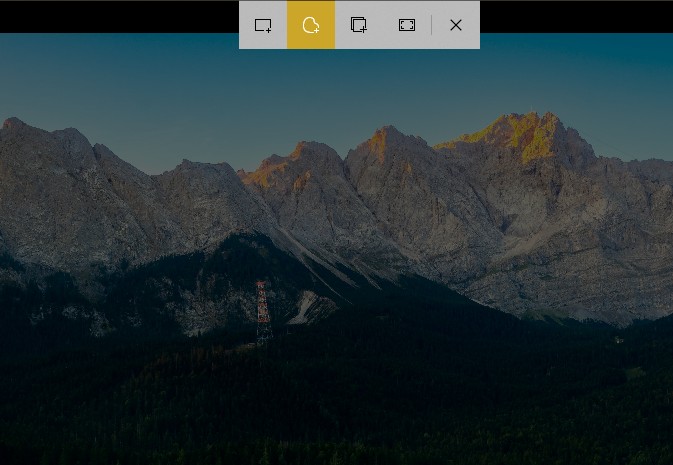
[스크린샷 및 스케치]에서는 스크린샷에 낙서, 손글씨, 각도, 길이 측정 등을 할 수 있는데 매우 흥미롭습니다. 눈금자 도구는 마우스 휠의 회전에 따라 각도를 변경할 수 있습니다. 그래피티 펜을 눈금자로 이동하여 직선을 그리고 필기 색상을 변경할 수 있습니다.
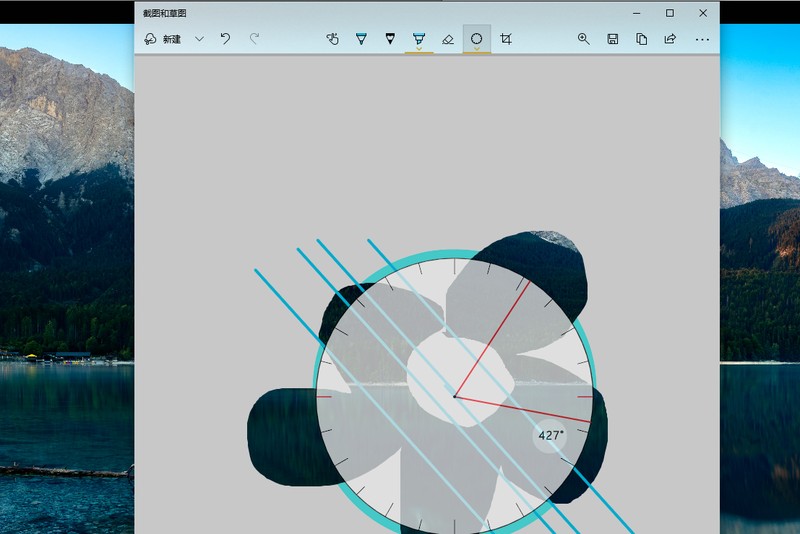
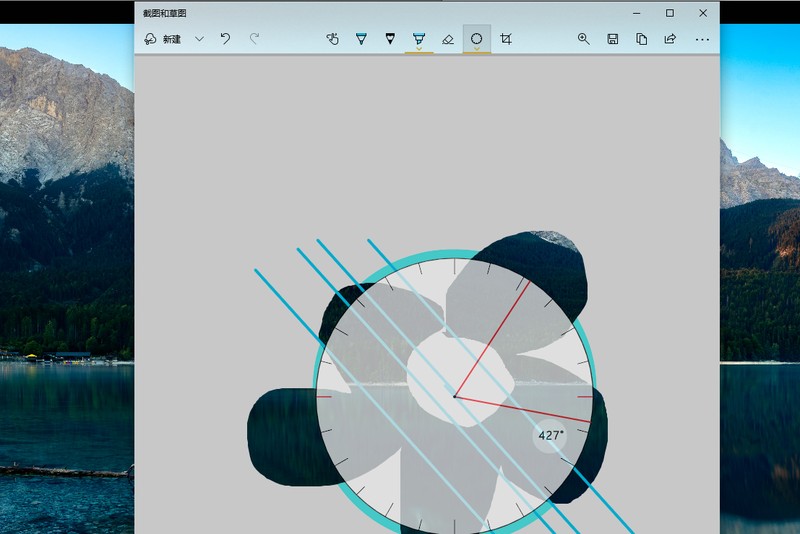
◮Ctrl+Alt+A
QQ의 스크린샷 단축키입니다. 여기에는 텍스트 추가, 그래피티, 스크린샷, 스크린샷, 스크린샷 텍스트 등 다양한 스크린샷 도구가 포함되어 있습니다. . 단축키를 누른 후, 스크린샷 범위를 선택하고, 툴바를 클릭하여 편집한 후 [√]를 클릭하여 저장합니다.
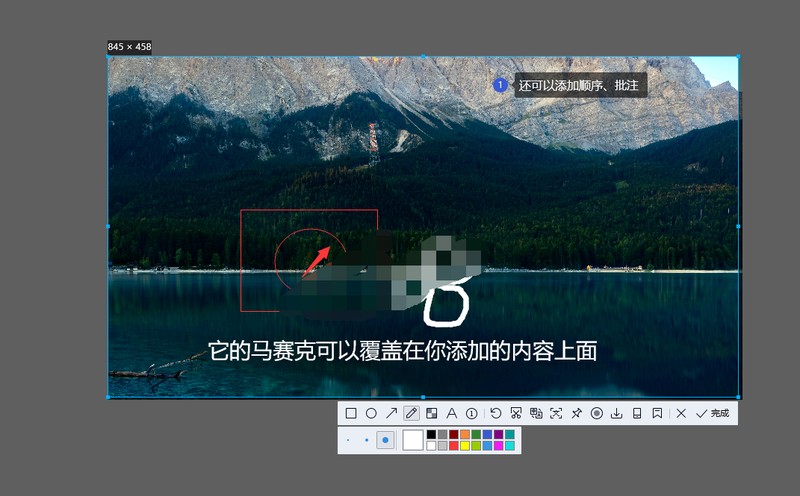
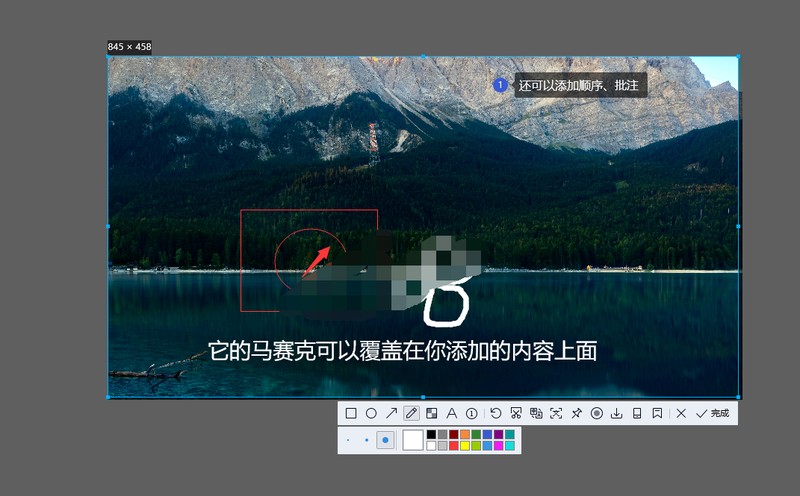
스크린샷 내용을 텍스트로 변환해서 번역하는데 사용하고 싶다면 스크린샷을 찍은 후 [화면 이미지 인식]을 누른 뒤 [번역]을 선택하면 영어를 중국어로 번역할 수 있지만. 중국어를 다른 언어로 번역할 수 없습니다.
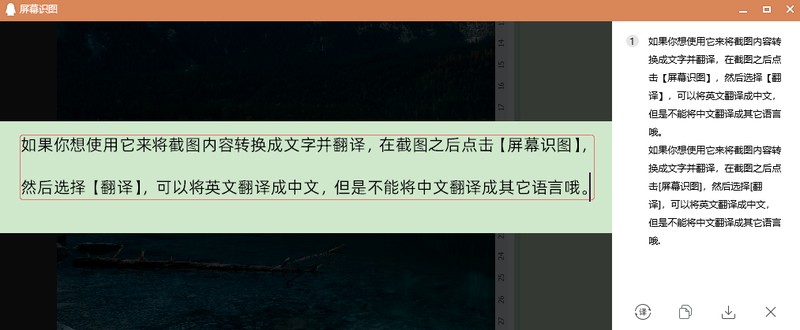
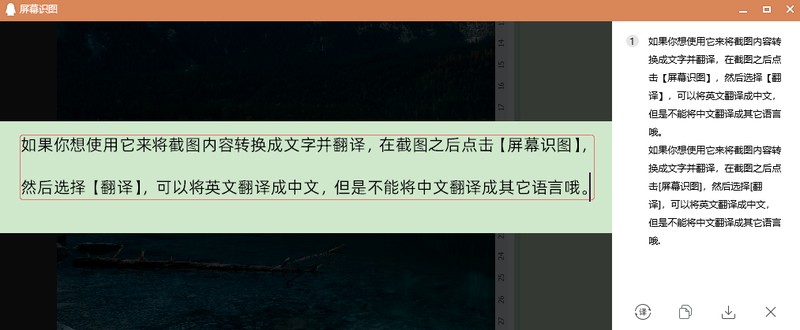
손으로 쓴 텍스트를 인식하거나 스크린샷의 중국어를 다른 언어로 번역하려면 인식 소프트웨어를 사용하여 여러 장의 사진을 추가하여 텍스트를 일괄 인식하거나 [Alt+F]를 눌러 직접 스크린샷을 찍을 수 있습니다. 스크린샷을 찍을 수 있습니다.
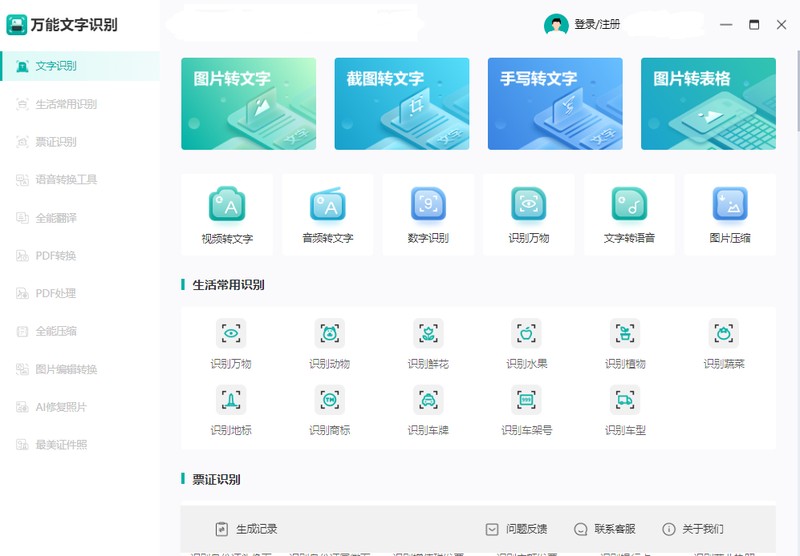
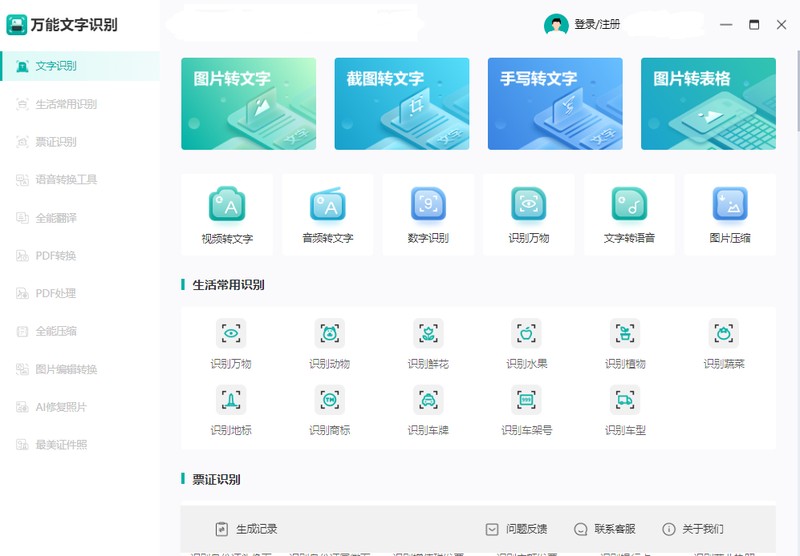
사진을 촬영한 후 [번역]을 클릭하면 중국어 간체, 영어, 일본어, 한국어, 프랑스어 및 기타 언어를 선택하여 변환할 수 있습니다. 언어를 선택한 후 [번역]을 클릭합니다. 번역된 내용을 복사하여 공유, 저장할 수 있습니다.
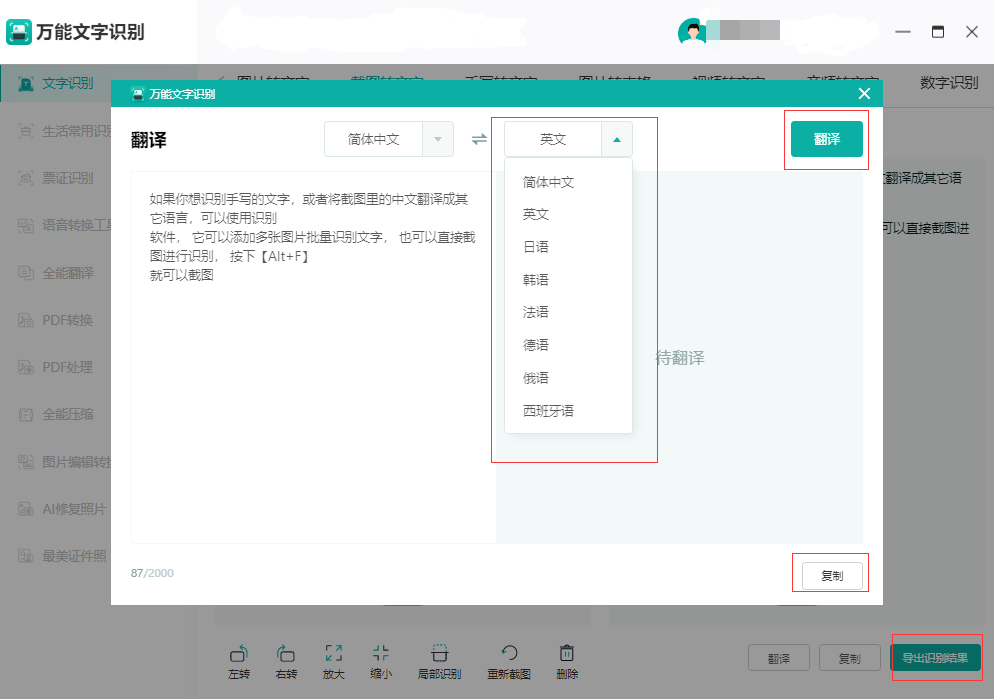
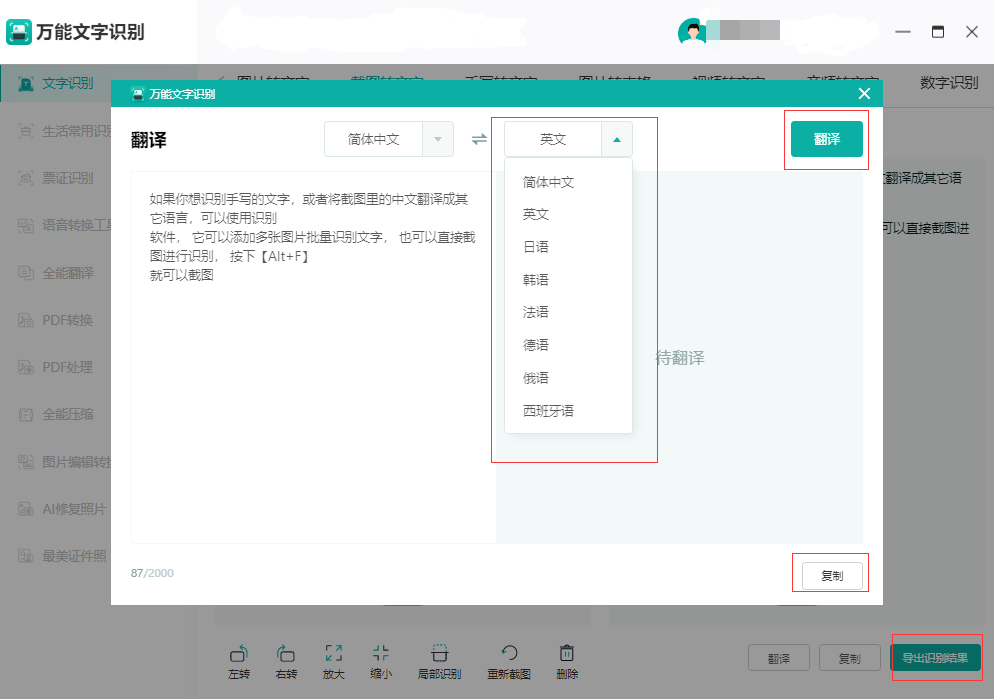
◮Alt+A
위챗에 포함된 스크린샷입니다. 단축키를 사용해 캡처한 후 이모티콘, 그래피티, 원, 직사각형, 모자이크, 텍스트를 추가할 수 있습니다. .
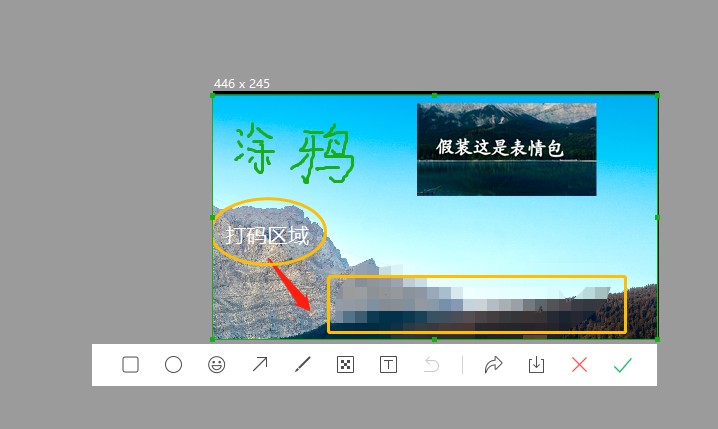
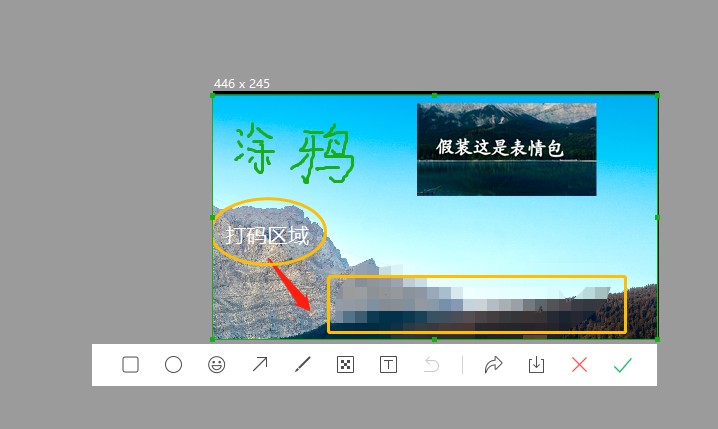
◮Windows+G
이 단축키 세트를 누르면 컴퓨터의 화면 녹화 도구가 열리지만 스크린샷을 찍을 수도 있습니다. 이 도구는 주로 게임 화면 녹화에 사용되므로 볼 수 있습니다. 컴퓨터 매개변수를 설정하고 마이크를 켜고 게임의 마지막 30초를 자동으로 모니터링하고 녹음합니다.
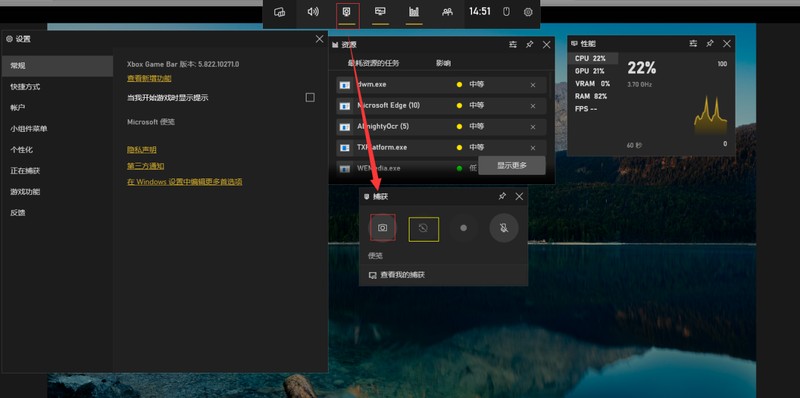
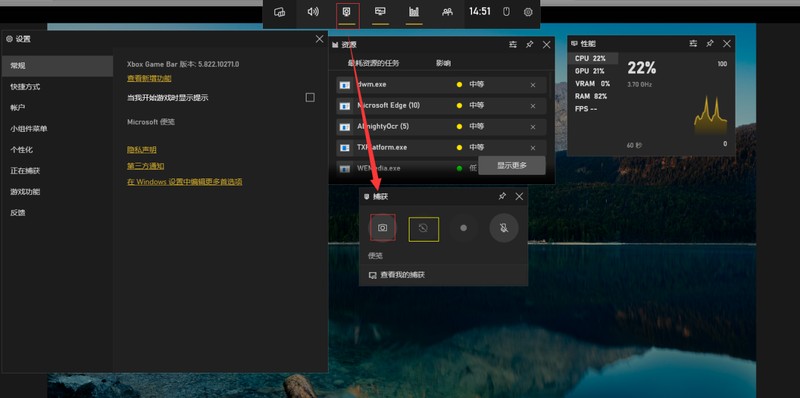
다음은 Windows용 스크린샷 단축키 5개입니다. 자주 사용하거나 더 좋다고 생각하는 단축키가 있나요?
관심있는 친구들은 한번 해보세요.
위 내용은 Windows 7에서 스크린샷을 찍는 단축키는 무엇인가요? 자세한 소개: Windows에서 스크린샷을 찍는 단축키 소개의 상세 내용입니다. 자세한 내용은 PHP 중국어 웹사이트의 기타 관련 기사를 참조하세요!

핫 AI 도구

Undresser.AI Undress
사실적인 누드 사진을 만들기 위한 AI 기반 앱

AI Clothes Remover
사진에서 옷을 제거하는 온라인 AI 도구입니다.

Undress AI Tool
무료로 이미지를 벗다

Clothoff.io
AI 옷 제거제

Video Face Swap
완전히 무료인 AI 얼굴 교환 도구를 사용하여 모든 비디오의 얼굴을 쉽게 바꾸세요!

인기 기사

뜨거운 도구

메모장++7.3.1
사용하기 쉬운 무료 코드 편집기

SublimeText3 중국어 버전
중국어 버전, 사용하기 매우 쉽습니다.

스튜디오 13.0.1 보내기
강력한 PHP 통합 개발 환경

드림위버 CS6
시각적 웹 개발 도구

SublimeText3 Mac 버전
신 수준의 코드 편집 소프트웨어(SublimeText3)

뜨거운 주제
 7700
7700
 15
15
 1640
1640
 14
14
 1393
1393
 52
52
 1287
1287
 25
25
 1230
1230
 29
29
 당신뿐만 아니라 YouTube는 지금 쓰레기처럼 보입니다.
Mar 25, 2025 am 10:21 AM
당신뿐만 아니라 YouTube는 지금 쓰레기처럼 보입니다.
Mar 25, 2025 am 10:21 AM
일반적으로 대역폭 속도 속도 저하 또는 인터넷 연결이 열악한 저품질 비디오 스트림을 비난 할 수 있습니다. YouTube와 같은 사이트는 그에 따라 비디오의 해상도를 조정하므로 선명한 HD 또는 4K 스트림 대신 흐릿하고 픽셀 화 된 혼란으로 끝납니다.
 모든 사후 처리 정크없이 iOS에서 사진을 찍는 방법
Mar 27, 2025 am 10:40 AM
모든 사후 처리 정크없이 iOS에서 사진을 찍는 방법
Mar 27, 2025 am 10:40 AM
iPhone의 카메라는 셀카 레이 팅 및 배경 객체 제거를 포함하여 인상적인 AI 기반 기능을 자랑합니다. 그러나이 처리는 때때로 사진의 정확성을 손상시킬 수 있습니다. 다행히도 몇 가지 대안은 더 큰 공동을 제공합니다
 Google지도가 광고로 가득 찬 이유는 무엇입니까?
Apr 09, 2025 am 12:18 AM
Google지도가 광고로 가득 찬 이유는 무엇입니까?
Apr 09, 2025 am 12:18 AM
Googlemaps가 광고로 가득 찬 이유는 비즈니스 모델이 광고를 통해 운영 비용을 충당해야하기 때문입니다. 1) Google은 다양한 형태의 광고를 -maps에 포함시켜 무료 서비스를 유지합니다. 2) 사용자는 "스폰서"또는 "광고"태그로 결과를 식별하여 광고를 관리 할 수 있습니다. 3) 사용자 경험을 향상시키기위한 팁에는 오프라인 맵 사용 및 "탐색"기능이 포함됩니다.
 트럼프는 방금 Tiktok 금지를 지연 시켰습니다 (다시)
Apr 11, 2025 am 10:48 AM
트럼프는 방금 Tiktok 금지를 지연 시켰습니다 (다시)
Apr 11, 2025 am 10:48 AM
Tiktok의 미국 금지는 이번에는 6 월 18 일까지 다시 지연되었습니다. 트럼프 대통령은 진실 사회에 마감일을 75 일까지 연장하는 새로운 행정 명령을 발표하여 Bytedance가 미국 구매자를 찾는 데 더 많은 시간을 허용했습니다. 이것은 p의 두 번째 지연을 나타냅니다
 Zelle에 대한 4 가지 최고의 대안
Apr 05, 2025 am 10:29 AM
Zelle에 대한 4 가지 최고의 대안
Apr 05, 2025 am 10:29 AM
Zelle의 독립형 앱은 사라졌지만 P2P 결제 기능은 많은 뱅킹 앱 내에서 계속 유지됩니다. 은행이 검색 도구를 사용하여 Zelle을 지원하는지 확인하십시오. 2,200 개가 넘는 은행이 이미 통합되었습니다. 그렇지 않은 경우이 상단 Zelle a를 고려하십시오
 마침내 스레드에서 기본 피드를 변경할 수 있습니다
Mar 27, 2025 am 10:39 AM
마침내 스레드에서 기본 피드를 변경할 수 있습니다
Mar 27, 2025 am 10:39 AM
스레드 앱 업데이트 : 기본 피드 등을 선택하십시오! 스레드를 사용하면 앱을 열 때 기본 피드 - "팔로우"또는 사용자 정의 피드를 선택할 수 있습니다. 이것은 당신이 알그가 아닌 당신이 따르는 계정의 게시물을 볼 수 있음을 의미합니다.
 Google지도 사진을 찍기 위해 돈을받을 수 있습니까?
Apr 10, 2025 am 09:36 AM
Google지도 사진을 찍기 위해 돈을받을 수 있습니까?
Apr 10, 2025 am 09:36 AM
Googlemaps를 위해 사진을 찍을 수 있습니다. Googlemaps 로컬 마법사 프로그램에 가입하여 고품질 사진 및 의견을 업로드하여 GooglePlay Points 및 기타 보상을 사용할 수 있습니다.
 Google지도에서 어떻게 돈을 벌 수 있습니까?
Apr 02, 2025 pm 04:13 PM
Google지도에서 어떻게 돈을 벌 수 있습니까?
Apr 02, 2025 pm 04:13 PM
Googlemaps를 통해 돈을 버는 주요 방법은 다음과 같습니다. 1. 광고 수익 : Googleads 플랫폼을 통해 광고 서비스를 제공하여 사용자 트래픽을 유치합니다. 2. API 사용 수수료 : Googlemaps API 및 청구 사용자 수수료를 기반으로 응용 프로그램을 개발하십시오. 3. 위치 데이터 판매 : 위치 데이터를 수집 및 분석하여 제 3 자에게 판매합니다. 광고, API 통화 및 데이터 분석을 최적화하여 수익을 극대화하십시오.




